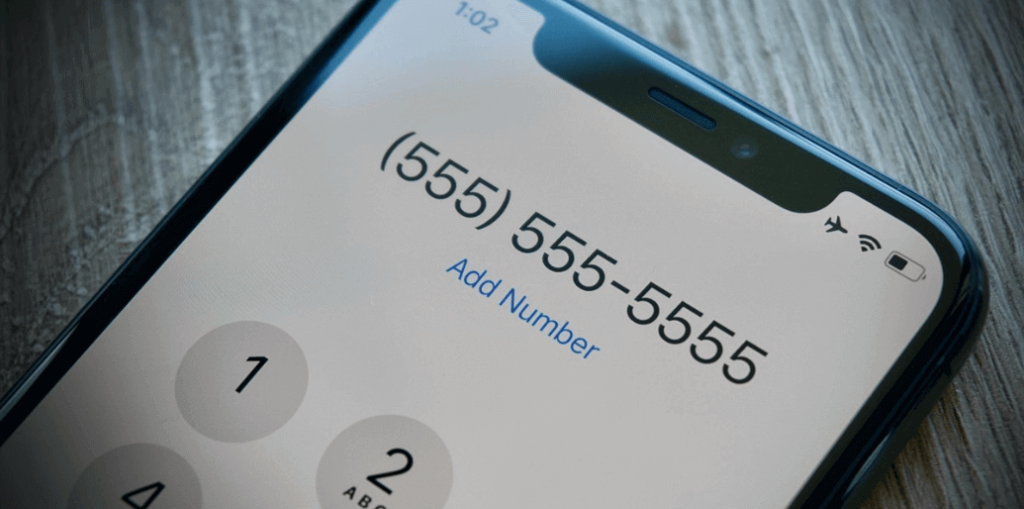
가상 전화 번호 문자 인증 방법
포털에서 계정에 가입하거나 혹은 지메일 계정을 만들 때 등 다양한 상황에서 전화 번호 인증을 해야 하는 경우가 있습니다.
대부분 전화번호를 기입하고 문자로 발송되는 번호를 입력함으로 계정을 생성하게 됩니다. 한국 서비스의 경우 한국의 전화번호를 사용하여 본인을 인증하는 방법을 사용하지만 외국의 경우 한국의 전화번호가 사용이 어려운 경우도 있습니다.
이럴 때는 어떻게 해야 할까요? 가상 전화 번호 사이트 혹은 앱을 통해서 가상 번호를 만드는 방법을 활용합니다.
가상 전화 번호 문자 인증 방법
구글 플레이스토어로 이동하기
구글 플레이 스토어로 이동하여 “가상 번호” 혹은 “가상 전화 번호” 라고 입력합니다. 그럼 텍스트플러스 (TextPlus), 넥스트플러스 (NextPlus), 톡TT (TalkTT) 등 여러 프로그램들이 검색되어 나오는 것을 보실 수 있습니다.
이 중 가장 많이 사용되는 앱 중 하나인 넥스트플러스 (Nextplus)를 선택하여 설치하도록 합니다.
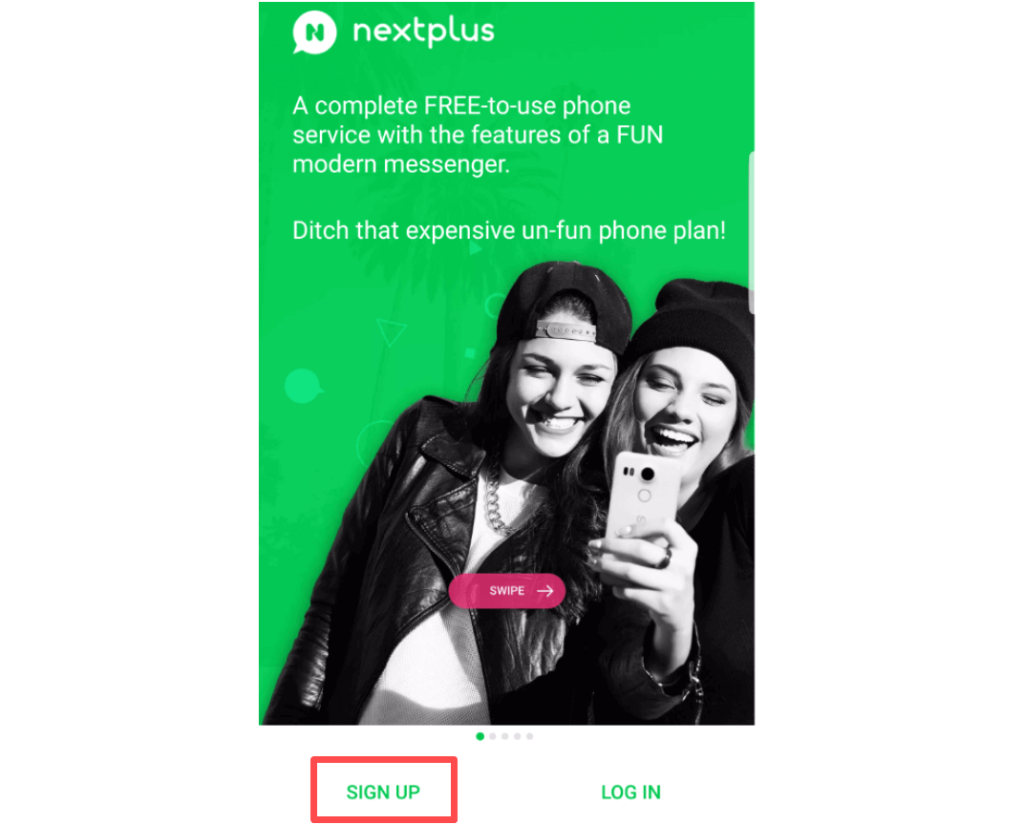
처음 사용하시는 분들의 경우 먼저 회원 가입을 해야 합니다. 회원 가입 과정에서 어떠한 인증을 요구하지 않기 때문에 그저 단순히 ID와 비밀번호만 입력하여 가입하도록 합니다.
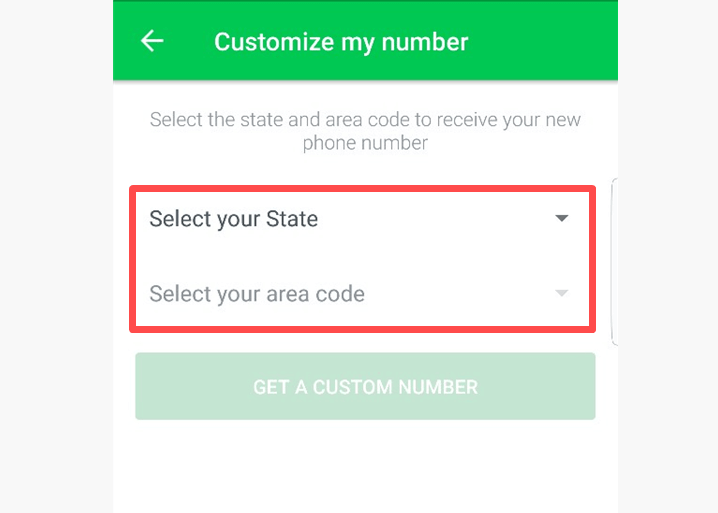
ID의 경우 이메일 주소가 아닌 자신이 선택한 문자와 수의 혼합 아이디를 입력하시면 됩니다.
이메일로 인증하기
자신의 가상 전화 번호를 만들기 위해서는 인증 과정을 거쳐야 합니다. 자신의 휴대전화 번호나 이메일로 인증이 가능합니다.
휴대전화 번호 보다는 이메일 주소를 사용하여 인증을 하도록 합니다.
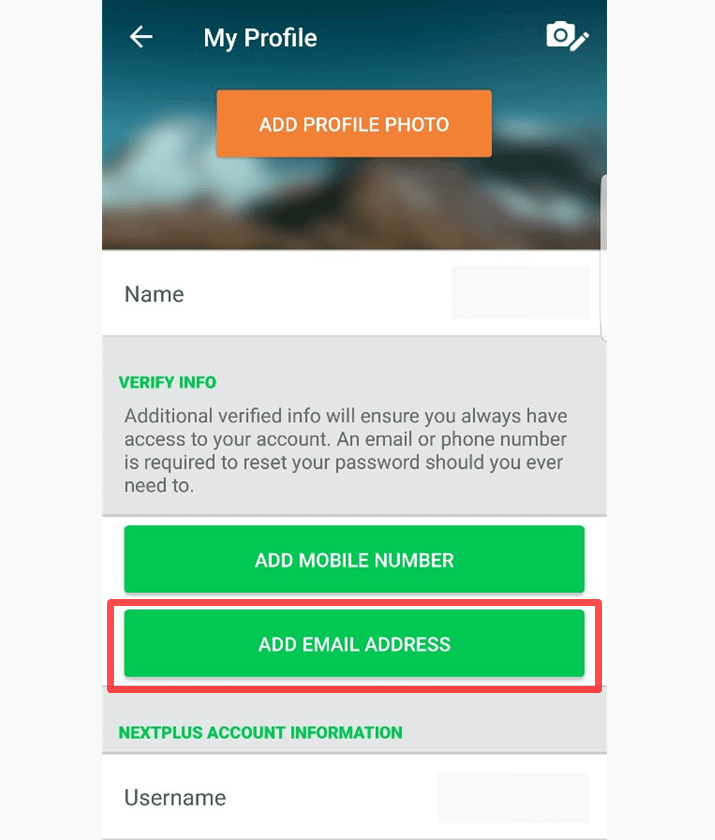
네이버나 다음 도메인을 사용한 한국 국내 이메일 주소를 입력했을 때는 사용할 수 없는 이메일 주소라는 메시지가 뜹니다.
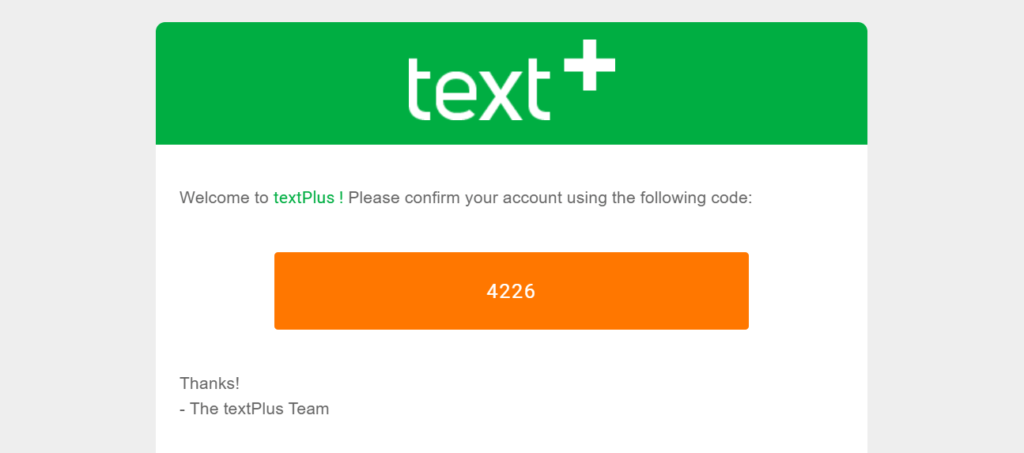
지메일 같은 해외에서 주로 통용되는 이메일 주소를 입력하도록 합니다. 안드로이드 스마트폰을 사용하시는 분들은 구글 계정 하나 씩은 가지고 계시니 만큼 구글 메일을 사용하도록 합니다.
이메일 주소를 입력하면 위와 같이 4자리 수를 이메일로 보내줍니다. 이 숫자를 입력하면 바로 자신의 계정이 생성되는 것을 보실 수 있습니다.
가상 전화 번호 만들기
먼저 우측 상단의 세 개의 줄을 클릭 후 Tap to get your free Nextplus number를 클릭하도록 합니다.
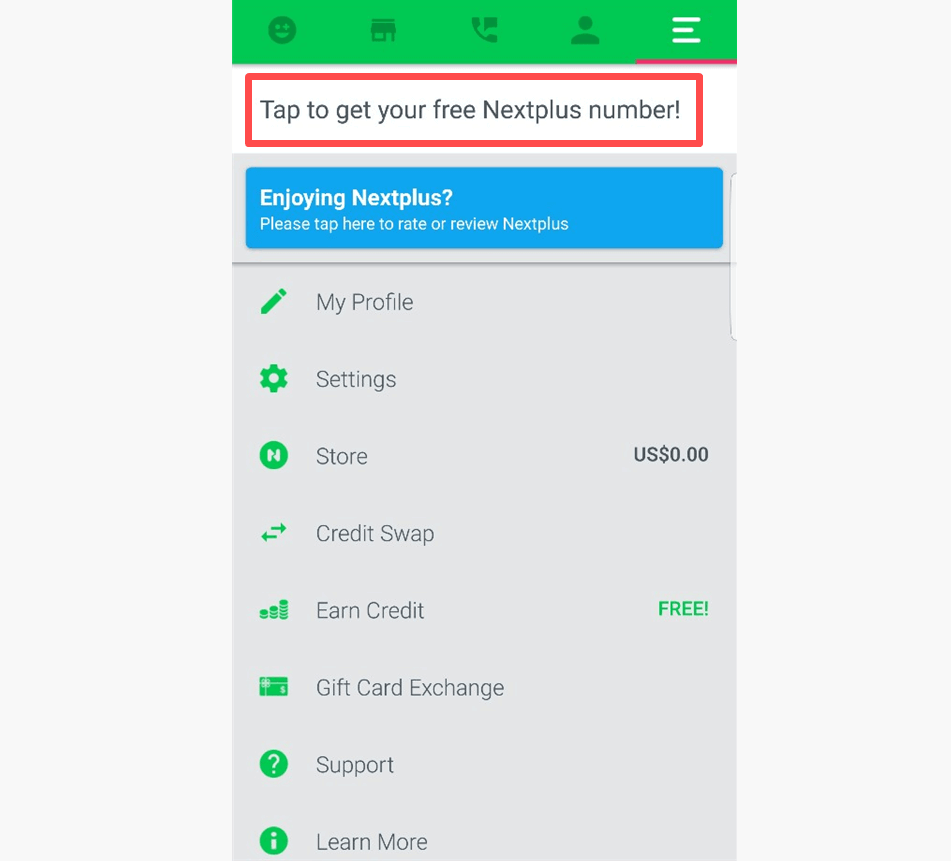
그러면 가상 전화 번호를 생성할 수 있는 옵션이 나타납니다. Nextplus의 경우 미국의 번호를 생성할 수 있는 서비스로 여기에서 본인이 원하는 주와 지역 코드를 입력하도록 합니다.
미국 전화번호의 경우 국가번호 1, 주 번호 3자리, 그리고 7자리의 전화번호로 되어 있습니다.
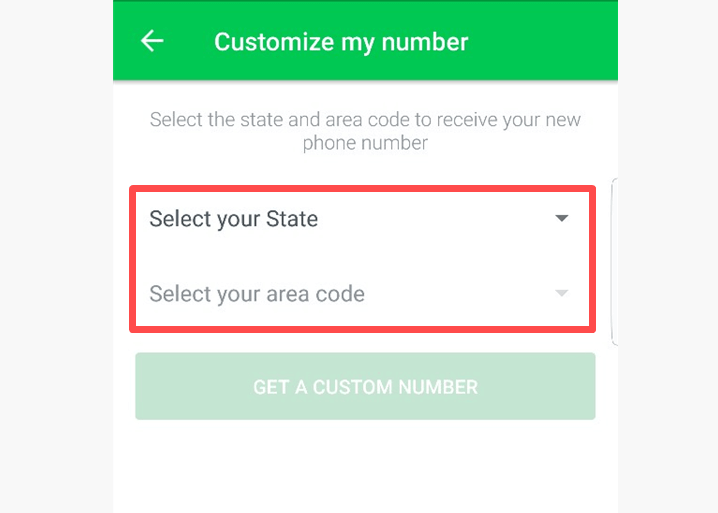
이에 맞춰서 설정을 해 보도록 합니다. 저의 경우 뉴욕주로 설정해 보도록 하겠습니다. 그리고 나타나는 지역 코드 중 원하는 것을 선택합니다. 저의 경우는 718을 선택했습니다.
그리고 하단의 Get a Custom Number를 클릭하시면 기계가 아닌 것을 입증하는 간단한 과정을 거친 후에 다음처럼 가상 전화 번호가 생성되는 것을 보실 수 있습니다.
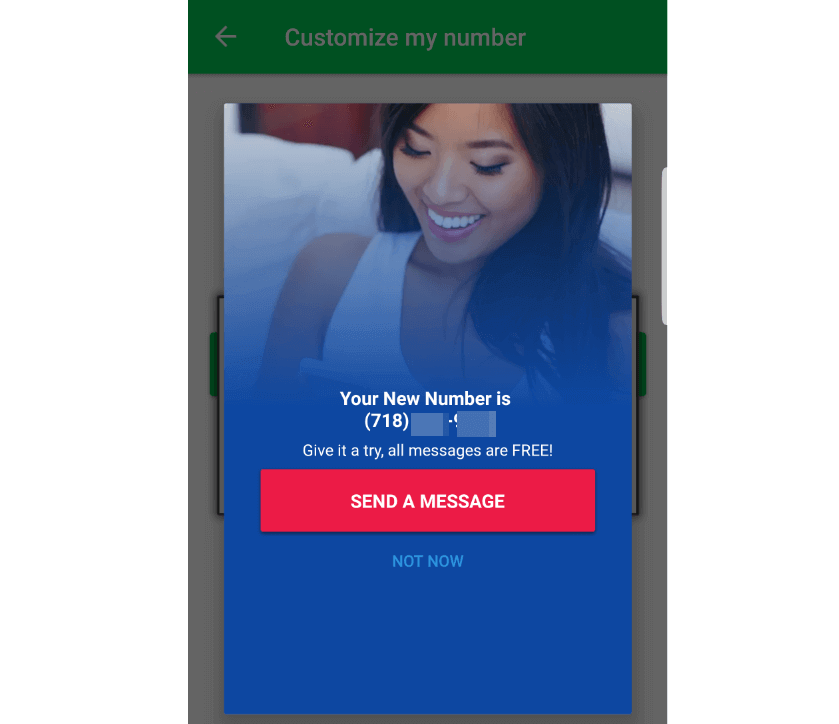
해외 서비스를 이용하시거나 해외에서 전화 인증이 필요한 경우, 이 가상 전화 번호 입력 후 문자 인증을 진행하시면 무리 없이 서비스를 이용하실 수 있습니다.
함께 읽으시면 좋은 글
10년 전에는 존재하지도 않았던 유니콘 TOP 30


